インデックスを作成する
Access でインデックスを作成する方法について解説します。インデックスの作成はインデックスダイアログで作成する方法と、デザインビューのフィールドプロパティで作成する方法があります。
(Last modified: )
デザインビューのフィールドプロパティで作成する
まずテーブルをデザインビューで開き、フィールドのプロパティでインデックスを設定する方法を確認します。まずテーブルでデザインビューを開いて下さい。
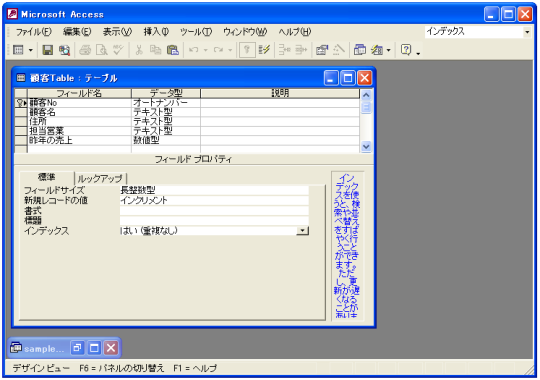
今回は「顧客名」フィールドにインデックスを設定してみます。「顧客名」フィールドをクリックして下さい。
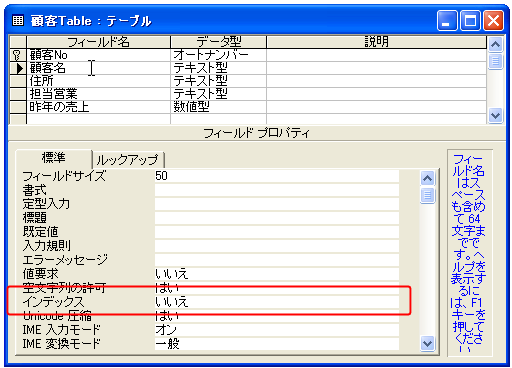
上記のようにフィールドプロパティの中に「インデックス」と言う項目があります。では「インデックス」の部分をクリックして下さい。リストの中から値を選択することが出来ます。
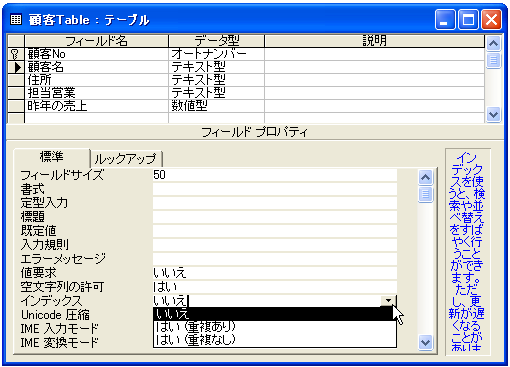
インデックスを設定しない場合には「いいえ」を、インデックスを設定する場合には「はい(重複あり)」か「はい(重複なし)」を選択します。今回は「はい(重複あり)」にしてみます。この場合、対象のフィールドに重複した値を格納することが出来るようになります。
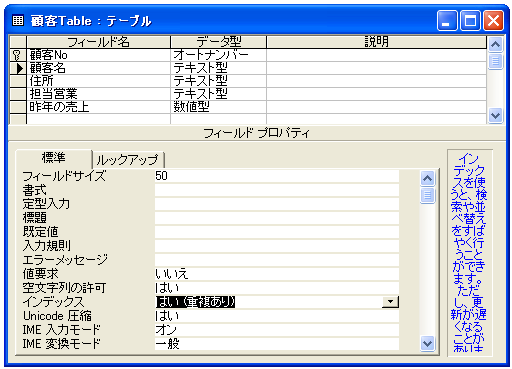
ではインデックスダイアログを開いて確認してみます。(インデックスダイアログの表示方法は『インデックスを表示する』を参照して下さい)。
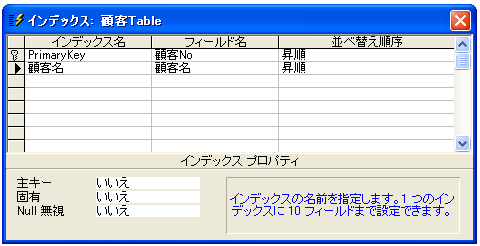
先ほど設定した「顧客名」に対するインデックスが作成されています。デフォルトではインデックス名は対象となるフィールド名と同じになり、並べ替えは昇順となるようです。
インデックスダイアログで作成する
次にインデックスダイアログでインデックスを設定してみます。対象は「昨年の売上」にしてみます。
インデックスダイアログの空の行の箇所で「フィールド名」の箇所をクリックしてフィールド名を選択して下さい。
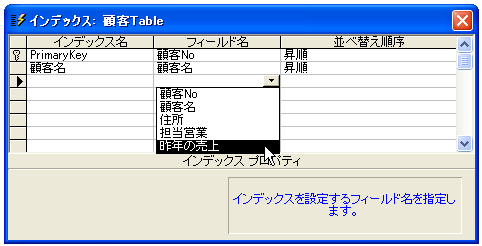
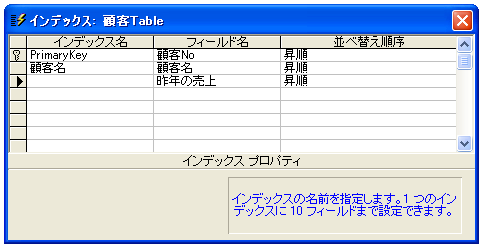
デフォルトで並べ替えは設定されます。インデックス名は設定されていないので任意の文字列を設定して下さい。今回はフィールド名と同じにしてみます。

インデックスプロパティは必要に応じて変更して下さい。それではテーブルをデザインモードで表示してインデックスの設定が反映されているかどうかを確認してみます。
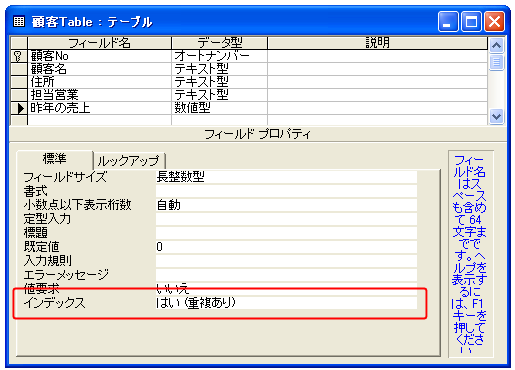
「昨年の売上」フィールドのフィールドプロパティを確認すると「インデックス」が「はい(重複あり)」に設定されていることが確認できます。
( Written by Tatsuo Ikura )

著者 / TATSUO IKURA
これから IT 関連の知識を学ばれる方を対象に、色々な言語でのプログラミング方法や関連する技術、開発環境構築などに関する解説サイトを運営しています。